У цьому матеріалі ми дізнаємося, як створювати власні комбінації гарячих клавіш (в Photoshop це називається "клавіатурні ярлики", англ. - keyboard shortcuts), за допомогою яких можна швидко застосовувати часто використовувані інструменти.
У сучасних версіях Photoshop ми можемо призначити гарячі клавіші практично для всього. Ми навіть можемо змінити будь-яку з заздалегідь встановлених комбінацій клавіш, тобто налаштувати абсолютно все клавіші під себе!
Давайте для початку, ми розглянемо, як призначати гарячі клавіші для двох найбільш часто використовуваних фільтрів в Photoshop, це "Розумієте по Гауса (Gaussian Blur) і" Контурна різкість "(Unsharp Mask). Обидва ці фільтра не мають встановлених гарячих клавіш незважаючи на часте застосування, а це значить, що для кожного їх застосування, ми повинні тягти курсор миші до вкладки головного меню "Фільтр" у верхній частині екрану, потім шукати потрібний пункт в підміню. Хіба для цього не простіше і швидше просто натиснути пару клавіш на клавіатурі? звичайно, це так. Ось і давайте ра ссмотрім, як призначити на них ярлики. Освоївши цей приклад, Ви зможете призначить гарячі клавіші на будь-яку команду або фільтр, який Ви захочете!
Отже, приступимо. Йдемо по вкладці головного меню Редагування -> Клавіатурні скорочення (Edit -> Keyboard Shortcuts):
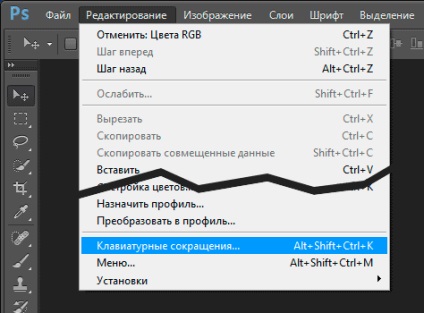
Ця дія відкриває діалогове вікно "Клавіатурні скорочення і меню" (Keyboard Shortcuts ans Menus):
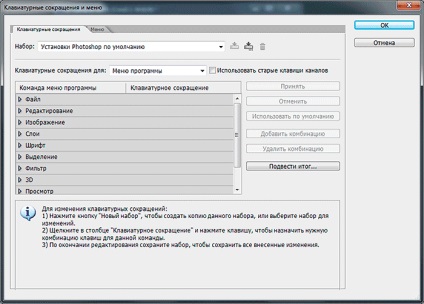
Примітка. Як я вже говорив вище, ми збираємося створювати ярлики для двох часто використовуваних фільтрів, але цей процес є однаковим для для всіх фільтрів і інструментів Photoshop.
Перш ніж ми продовжимо додавати або змінювати гарячі клавіші, ми спочатку повинні вибрати, в який існує на даний момент набір ярликів ми хочемо внести зміни. Ви знайдете цю опцію в самій верхній частині діалогового вікна гарячих клавіш. За замовчуванням, в Photoshop є тільки один набір, який так і називається, "Установки Photoshop за замовчуванням" (Photoshop Defaults):
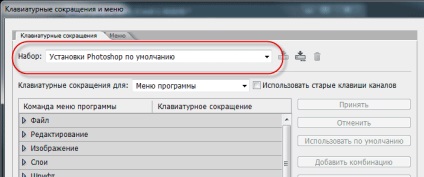
- Меню програми (Application Menus) - тут знаходяться всі варіанти для головного меню у верхній частині екрану
- Меню панелей (Panels Menus) - тут знаходяться варіанти для всіх панелей
- Інструменти (Tools) - для інструментів, розташованих на панелі інструментів, напр. Лассо (Lasso Tool), Прямокутна область (Rectangular Marquee Tool), Перо (Pen Tool) і т.д.
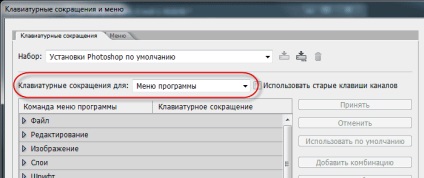
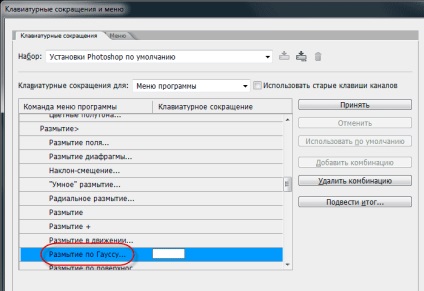
Потрібно враховувати одну проблему, з якою Ви можете зіткнутися. Справа в тому, що Photoshop вже використовує багато комбінацій клавіш, адже це, врешті-решт, величезна програма. Наприклад, я захочу ввести вже зайняту комбінацію Ctrl + J (це команда збереження на новий шар). Для введення власної комбінації необхідно всього лише одночасно натиснути потрібні клавіші на клавіатурі. Отже, я одночасно натискаю натискаю Ctrl і J і бачу попередження про те, що вона вже використовується:
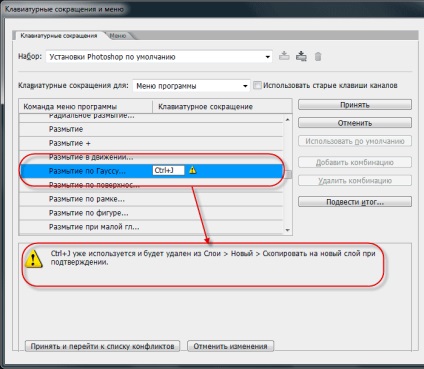
На даний момент у мене є кілька варіантів. Якщо я використовую цю комбінацію досить часто (а я її використовую дуже часто), то просто натисну на кнопку "Скасувати" і буду шукати іншу, незайняту комбінацію.
Або ж, якщо я не використовую команду збереження на новий шар на регулярній основі і не проти зміни цієї комбінації на щось інше, я можу просто прийняти зміни, натиснувши на кнопку "Прийняти зміни" (Accept). Але в цьому випадку відкриється рядок команди збереження на новий шар, де мені треба ввести або не вводити нову комбінацію.
Але я відміню цю комбінацію клавіш і введу що-небудь нейтральне. Я натискаю одночасно клавіші Ctrl, Shift і Q, і ось що я бачу:

Для "Контурна різкість" (Unsharp Mask) я буду виконувати точно такі ж дії, тільки клавіші треба підібрати інші.
Збереження свого набору гарячих клавіш
Отже, на даний момент я створив дві нові комбінації і хочу зберегти зміни.
Я хочу зберегти зміни як новий набір, для цього необхідно натиснути на кнопку "Зберегти як новий.", Відкриється діалогове вікно збереження, де слід ввести ім'я файлу набору, я назвав його скромно "MyMegaSet", і натиснути на! Зберегти ":

Після цього в діалоговому вікні Клавіатурних скорочень активним став мій новий набір:
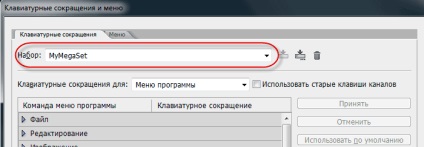
Якщо ж я захочу повернутися до набору гарячих клавіш за замовчуванням, мені потрібно всього лише клікнути по трикутнику праворуч від назви і вибрати набір зі списку:
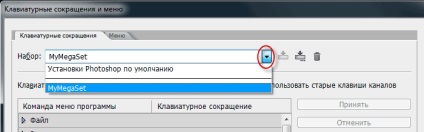
Таким чином ми можемо створювати користувацькі набори клавіатурних скорочень і навіть прив'язувати їх до різних призначеним для користувача робочим середах!